导读 互联网是高科技的产物,是历史发展、社会进步、人类智慧的结晶;是人类迄今所拥有的容量最大、内容最广、传递速度最快的信息中心。全球每天
互联网是高科技的产物,是历史发展、社会进步、人类智慧的结晶;是人类迄今所拥有的容量最大、内容最广、传递速度最快的信息中心。全球每天有四亿人使用互联网,上网人数占世界人口的百分之6.互联网为我们了解时事、学习知识、与人沟通、休闲娱乐等提供了便捷的条件,接下来这篇文章给大家说说互联网科技的一角。
今天来聊聊一篇关于LENOVO YOGA500怎么系统重装的文章,现在就为大家来简单介绍下LENOVO YOGA500怎么系统重装,希望对各位小伙伴们有所帮助。
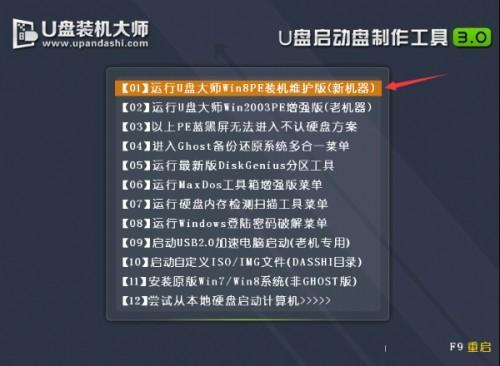
联想YOGA Home500一体机U盘重装系统的准备工作:
(1)先把U盘制作成U盘启动盘。
(点击下载==〉U盘启动盘制作工具下载 )
(2)把网上下载好系统镜像包存储在GHO文件夹中。
联想YOGA Home500一体机U盘重装系统具体详细步骤如下:
(1)把U盘插入电脑USB窗口,立即重启电脑,并等到开机画面的时候按下启动快捷键“F12”进入启动项窗口,选择【01】运行U盘大师win8PE装机维护版(新机器),按回车键确认。如下图所示:
(点击查看==〉U盘装机大师U盘启动盘制作教程【U盘装系统图解教程】)
(2)在弹出的映像大师窗口,通过"打开"按钮选择要安装的“ISO”镜像文件(U盘装机大师可完美支持ISO,GHO,WIM三种镜像文件)。
(3)选择存放在U盘装机大师u盘里面的系统镜像包。如下图所示:
(4)返回“映像大师”页面窗口,选择作为系统的系统盘(通常默认为C盘)直接点击“确定”。
(5)在出现弹跳提示框是,直接点击“立即重启”。
(6)最后,电脑将会自动完成系统的安装,只需耐心等候片刻就可以了。如下图所示:
关于联想YOGA Home500一体机一键U盘重装系统教程图解的具体步骤就介绍完了。想给自己联想YOGA Home500一体机一键U盘重装系统的朋友们,不妨根据小编上述的步骤来进行操作。
相信通过LENOVO YOGA500怎么系统重装这篇文章能帮到你,在和好朋友分享的时候,也欢迎感兴趣小伙伴们一起来探讨。




















